어떻게 일에서 올해의 분기를 얻는
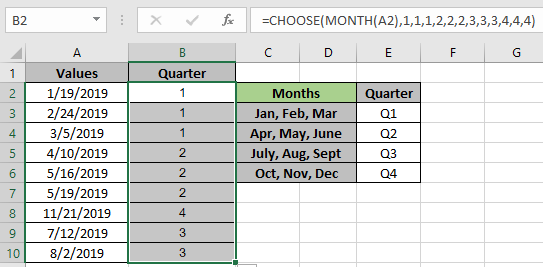
이 기사에서는 Excel에서 임의의 텍스트 값을 생성하는 방법을 배웁니다.
이 기사에서는 다음 함수를 사용해야합니다.
-
기능을 선택하십시오. MONTH 함수 다음은 수식에 사용되는 함수에 대한 설명 및 구문입니다.
CHOOSE 함수는 값을 가져 와서 특정 index_num에 해당하는 값을 반환합니다.
MONTH 함수는 유효한 Excel 날짜를 인수로 사용하고 날짜의 월 번호 (1-12)를 반환합니다.
===
아시다시피 MONTH 함수는 1에서 12 사이의 숫자 (달력 연도의 월)를 반환합니다. CHOOSE 함수는 해당 숫자를 가져와 해당 숫자에 해당하는 값을 반환합니다.
공식 사용 :
|
= ( ( date ) , “value1” , “value2” , “value3” ) |
설명 :. MONTH 함수는 유효한 입력 날짜의 1-12 (년의 달력 월) 사이의 숫자를 반환합니다.
-
CHOOSE 함수는 MONTH 함수가 반환 한 숫자를 기반으로 값 배열에서 해당 값을 반환합니다.
-
값 배열은 필요한 출력에 따라 설정됩니다. 1 년의 분기는 1 월, 4 월, 7 월 또는 10 월부터 시작할 수 있습니다. 예제를 실행하여이 수식을 테스트 해 보겠습니다. 값 열 A2 : A10의 날짜 목록은 다음과 같습니다.
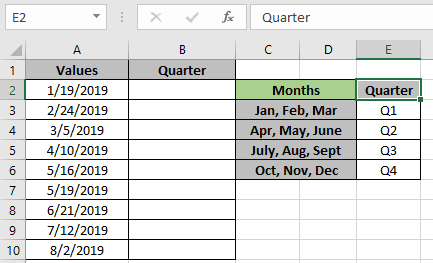
위의 스냅 샷에서 분기 연도 하위 섹션을 제공했습니다.
아래에 표시된 공식을 사용하여 값에서 날짜의 분기 기간을 찾아야합니다.
설명 :
-
MONTH 함수는 유효한 입력 날짜의 1-12 (년의 달력 월) 사이의 숫자를 반환합니다.
-
CHOOSE 함수는 MONTH 함수가 반환 한 숫자를 기반으로 값 배열 \ {1, 1, 1, 2, 2, 2, 3, 3, 3, 4, 4, 4}에서 해당 값을 반환합니다.
-
여기 날짜는 1 월부터입니다. Month 함수는 1을 반환합니다. 그리고 1에 해당하는 값은 1입니다.
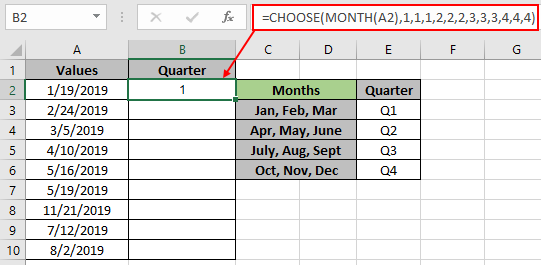
보시다시피 함수는 1을 반환합니다.
다음은 함수에 대한 셀 참조로 제공되는 데이터입니다. 이제 Ctrl + D 바로 가기 키를 사용하거나 Excel에서 아래로 드래그 옵션을 사용하여 수식을 다른 셀에 복사합니다.
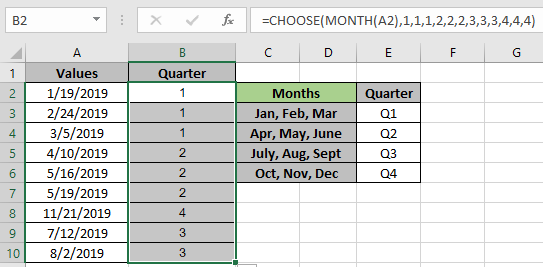
위의 스냅 샷에서 볼 수 있듯이 공식의 결과입니다.
3 분기 (연도)와 같은 텍스트로 결과를 얻을 수 있습니다. 아래에 표시된 공식을 사용하십시오.
공식을 사용하십시오.
|
= “Q” & CHOOSE ( MONTH (A2) , 1 , 1 , 1 , 2 , 2 , 2 , 3 , 3 , 3 , 4 , 4 , 4 ) & ” (” & YEAR(A2) & “)” |
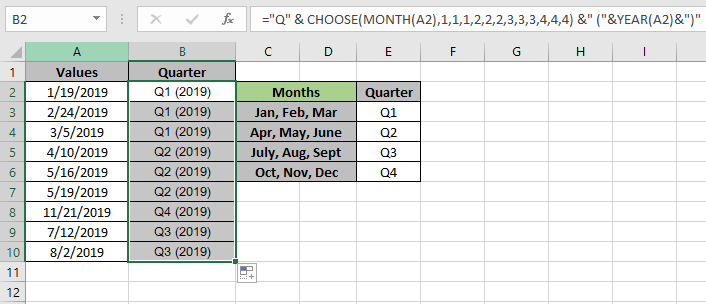
위의 스냅 샷에서 볼 수 있듯이 결과에 대한 사용자 정의 형식입니다.
다음은 공식의 관찰 결과 중 일부입니다.
참고 :
-
CHOOSE 함수는 MONTH 함수가 1-12의 숫자를 제외한 다른 값을 반환하는 경우 오류를 반환합니다.
-
MONTH 함수는 제공된 인수 날짜가 Excel에 따라 잘못된 날짜 인 경우 오류를 반환합니다.
-
CHOOSE 함수는 #VALUE!를 반환합니다. 함수에 대한 값 배열 인수가 배열로 제공되면 오류가 발생합니다.
Excel에서 임의의 텍스트 값을 생성하는 방법에 대한이 기사가 설명이되기를 바랍니다. 여기에서 TEXT 함수에 대한 더 많은 기사를 찾아보십시오. 댓글 상자에 아래의 질문을 공유하십시오. 우리가 당신을 도울 것입니다.
관련 기사
link : / lookup-formulas-how-to-use-the-choose-function-in-excel [Excel에서 CHOOSE 함수를 사용하는 방법]
link : / excel-date-time-formulas-how-to-use-the-month-function-in-excel [Excel에서 MONTH 함수를 사용하는 방법]
link : / other-qa-formulas-square-root-and-cube-root-in-microsoft-excel [숫자의 n 번째 근 찾기]
link : / mathematical-functions-calculate-weighted-average [가중 평균 계산]
link : / statistical-formulas-ignore-zero-in-the-average-of-numbers [숫자의 평균에서 0 무시]
인기 기사
link : / keyboard-formula-shortcuts-50-excel-shortcuts-to-increase-your-productivity [50 Excel 단축키로 생산성 향상]
link : / excel-generals-how-to-edit-a-dropdown-list-in-microsoft-excel [드롭 다운 목록 편집]
link : / excel-range-name-absolute-reference-in-excel [Excel의 절대 참조]
link : / tips-conditional-formatting-with-if-statement [If with conditional format]
link : / logical-formulas-if-function-with-wildcards [If with wildcards]
link : / lookup-formulas-vlookup-by-date-in-excel [Vlookup by date]
link : / tips-inches-to-feet [Excel 2016에서 인치를 피트 및 인치로 변환]
link : / excel-text-editing-and-format-join-first-and-last-name-in-excel [Excel에서 성과 이름 결합]
link : / counting-count-cells-which-match- either-a-or-b [A 또는 B와 일치하는 셀 개수]